随着电子信息时代的到来,使用电脑收发传真已成为可能。但对于没有传真机的公司来说,如何使用电脑发传真却成了一个问题。为此,php小编百草特为您梳理了电脑发传真的方法,帮助您解决这一难题。请继续阅读以下内容,了解如何利用电脑轻松便捷地发送传真。
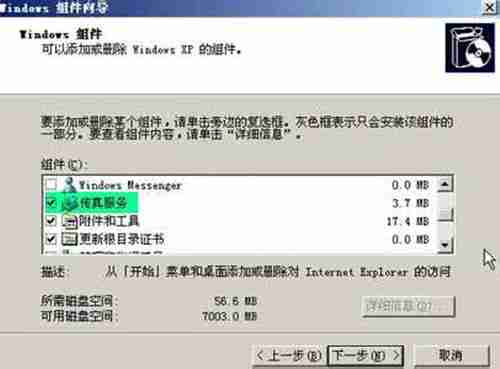
电脑怎么发传真,电脑发传真步骤如下:
1、电脑怎么发传真呢?电脑发传真其实非常容易,有Windows系统就可以了。首先你打开你的附件查看下有没传真选项,如果没有那么就添加一个,在控制面板里选择添加或删除程序,然后选择“装windows”安栏目里在里面就有添加传真机选项。
2、接下来把Microsoft传真服选项勾起来,点击确定,再插上Windows系统的安装盘就可以。然后设置下Microsoft传真的属性。
3、然后点击“Microsoft传真”,打开属性,然后点击“调制解调器”,设置成你自己的调制解调器,然后再点击“设置成活动的传真调制解调器”就可以了。

4、点击确定然后退出来,你的电脑就可以收发传真,然后我们在传真的封面上把用户资料设置成自己的,点击确定就可以了。
5、把你的资料填写好以后,你以后每发份传真都会带上你的个人资料,非常便捷,最后再把你的传真机设置为默认的打印机即可。
6、最后你的传真机你全部设置好了,你可以在“附件”里面点击传真来用电脑收发传真了。
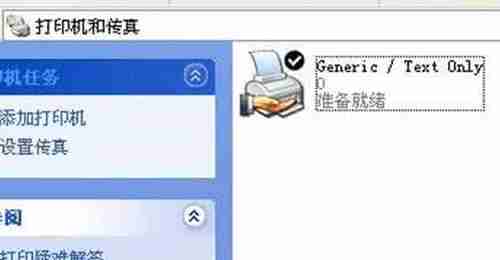
现在的电脑系统已普遍具备的传真的功能,你已可再不用为没有传真机而感到烦恼,电脑能够长时间的保存您贵重的传真资料,是您在办公方面不可或缺的好伙伴。
以上就是电脑怎么发传真教程,电脑发传真步骤图解的详细内容,更多请关注php中文网其它相关文章!

每个人都需要一台速度更快、更稳定的 PC。随着时间的推移,垃圾文件、旧注册表数据和不必要的后台进程会占用资源并降低性能。幸运的是,许多工具可以让 Windows 保持平稳运行。

Copyright 2014-2025 https://www.php.cn/ All Rights Reserved | php.cn | 湘ICP备2023035733号